2018 FIAT 500 display
[x] Cancel search: displayPage 84 of 224
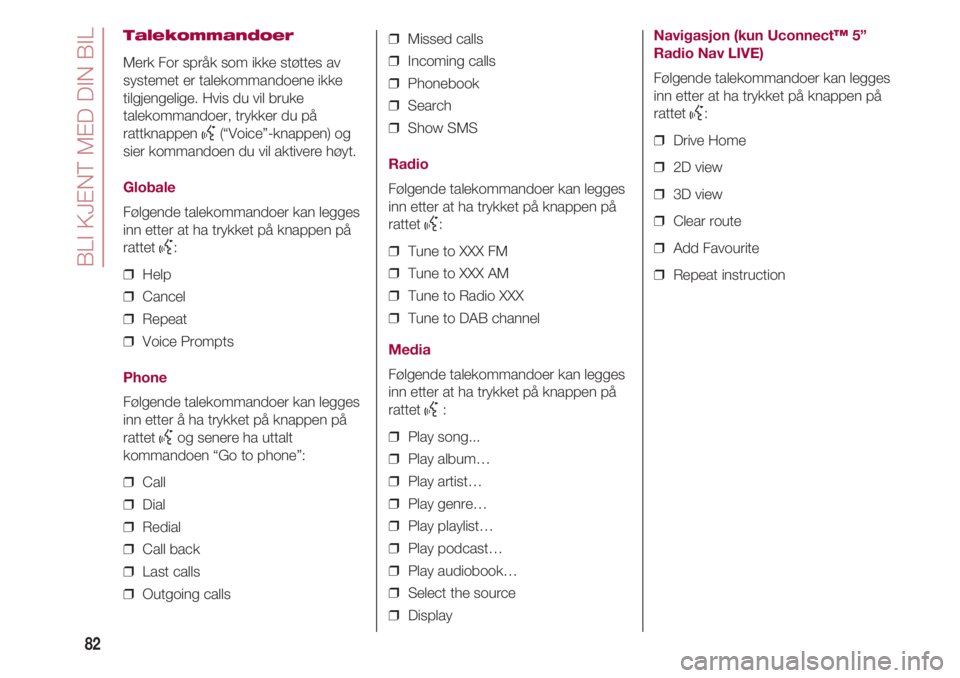
BLI KJENT MED DIN BIL
82
Talekommandoer
Merk For språk som ikke støttes av
systemet er talekommandoene ikke
tilgjengelige. Hvis du vil bruke
talekommandoer, trykker du på
rattknappen
}(“Voice”-knappen) og
sier kommandoen du vil aktivere høyt.
Globale
Følgende talekommandoer kan legges
inn etter at ha trykket på knappen på
rattet
}:
❒ Help
❒ Cancel
❒ Repeat
❒ Voice Prompts
Phone
Følgende talekommandoer kan legges
inn etter å ha trykket på knappen på
rattet
}og senere ha uttalt
kommandoen “Go to phone”:
❒ Call
❒ Dial
❒ Redial
❒ Call back
❒ Last calls
❒ Outgoing calls❒ Missed calls
❒ Incoming calls
❒ Phonebook
❒ Search
❒ Show SMS
Radio
Følgende talekommandoer kan legges
inn etter at ha trykket på knappen på
rattet
}:
❒ Tune to XXX FM
❒ Tune to XXX AM
❒ Tune to Radio XXX
❒ Tune to DAB channel
Media
Følgende talekommandoer kan legges
inn etter at ha trykket på knappen på
rattet
}:
❒ Play song...
❒ Play album…
❒ Play artist…
❒ Play genre…
❒ Play playlist…
❒ Play podcast…
❒ Play audiobook…
❒ Select the source
❒ Display
Navigasjon (kun Uconnect™5”
Radio Nav LIVE)
Følgende talekommandoer kan legges
inn etter at ha trykket på knappen på
rattet
}:
❒ Drive Home
❒ 2D view
❒ 3D view
❒ Clear route
❒ Add Favourite
❒ Repeat instruction
Page 86 of 224
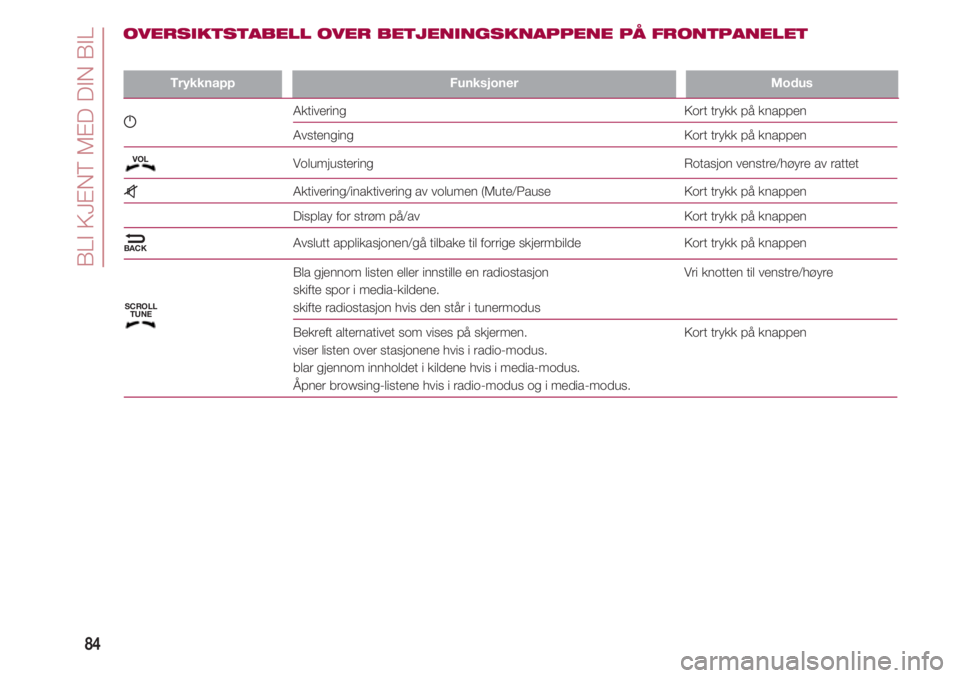
BLI KJENT MED DIN BIL
84
TrykknappFunksjoner Modus
g Aktivering Kort trykk på knappen
Avstenging Kort trykk på knappen
Volumjustering Rotasjon venstre/høyre av rattet
z Aktivering/inaktivering av volumen (Mute/Pause Kort trykk på knappen
Display for strøm på/av Kort trykk på knappen
NAvslutt applikasjonen/gå tilbake til forrige skjermbilde Kort trykk på knappen
Bla gjennom listen eller innstille en radiostasjon Vri knotten til venstre/høyre
skifte spor i media-kildene.
skifte radiostasjon hvis den står i tunermodus
Bekreft alternativet som vises på skjermen. Kort trykk på knappen
viser listen over stasjonene hvis i radio-modus.
blar gjennom innholdet i kildene hvis i media-modus.
Åpner browsing-listene hvis i radio-modus og i media-modus.
OVERSIKTSTABELL OVER BETJENINGSKNAPPENE PÅ FRONTPANELET
VOL
BACK
SCROLL
TUNE
Page 87 of 224
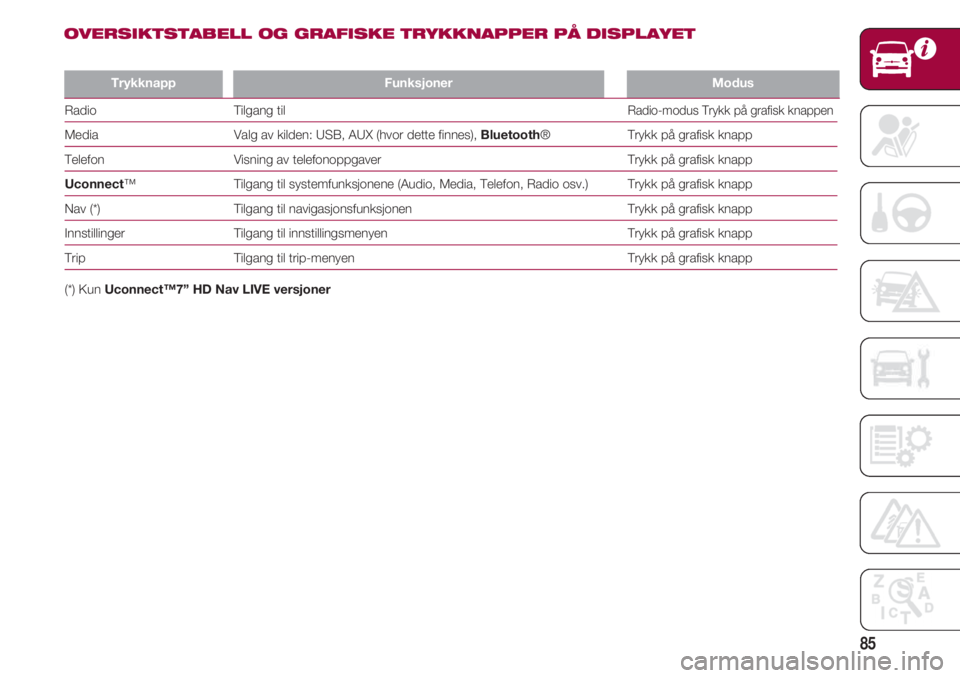
85
TrykknappFunksjoner Modus
Radio Tilgang til Radio-modus Trykk på grafisk knappen
Media Valg av kilden: USB, AUX (hvor dette finnes), Bluetooth® Trykk på grafisk knapp
Telefon Visning av telefonoppgaver Trykk på grafisk knapp
Uconnect™ Tilgang til systemfunksjonene (Audio, Media, Telefon, Radio osv.) Trykk på grafisk knapp
Nav (*) Tilgang til navigasjonsfunksjonen Trykk på grafisk knapp
Innstillinger Tilgang til innstillingsmenyen Trykk på grafisk knapp
Trip Tilgang til trip-menyen Trykk på grafisk knapp
(*) KunUconnect™7” HD Nav LIVE versjoner
OVERSIKTSTABELL OG GRAFISKE TRYKKNAPPER PÅ DISPLAYET
Page 90 of 224
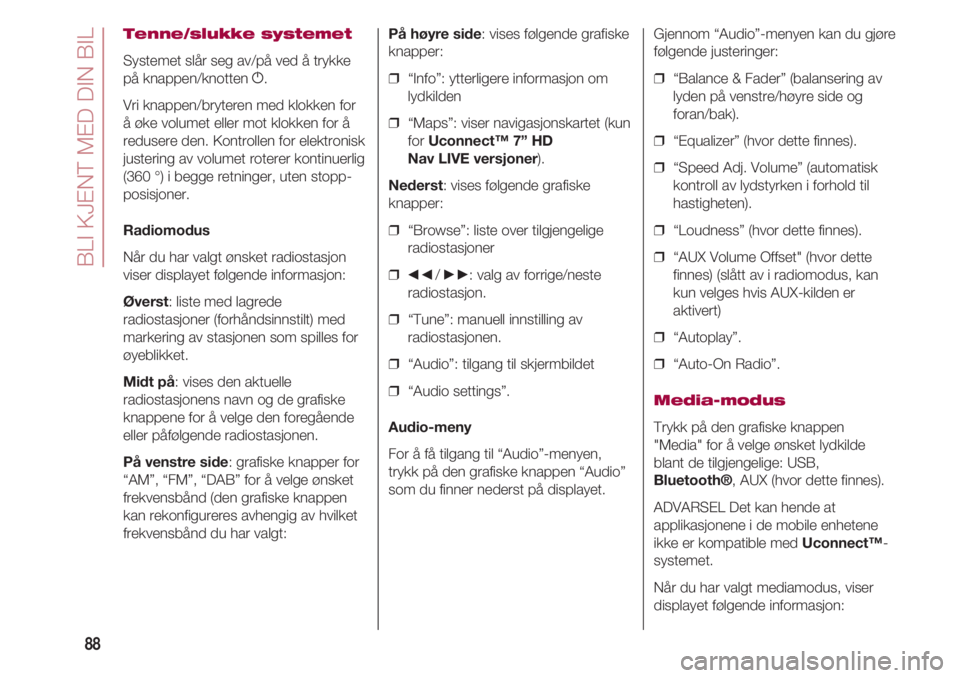
BLI KJENT MED DIN BIL
88
Tenne/slukke systemet
Systemet slår seg av/på ved å trykke
på knappen/knotten g.
Vri knappen/bryteren med klokken for
å øke volumet eller mot klokken for å
redusere den. Kontrollen for elektronisk
justering av volumet roterer kontinuerlig
(360 °) i begge retninger, uten stopp-
posisjoner.
Radiomodus
Når du har valgt ønsket radiostasjon
viser displayet følgende informasjon:
Øverst: liste med lagrede
radiostasjoner (forhåndsinnstilt) med
markering av stasjonen som spilles for
øyeblikket.
Midt på: vises den aktuelle
radiostasjonens navn og de grafiske
knappene for å velge den foregående
eller påfølgende radiostasjonen.
På venstre side: grafiske knapper for
“AM”, “FM”, “DAB” for å velge ønsket
frekvensbånd (den grafiske knappen
kan rekonfigureres avhengig av hvilket
frekvensbånd du har valgt: På høyre side: vises følgende grafiske
knapper:
❒ “Info”: ytterligere informasjon om
lydkilden
❒ “Maps”: viser navigasjonskartet (kun
for Uconnect™ 7” HD
Nav LIVE versjoner).
Nederst: vises følgende grafiske
knapper:
❒ “Browse”: liste over tilgjengelige
radiostasjoner
❒
÷/ ˜: valg av forrige/neste
radiostasjon.
❒ “Tune”: manuell innstilling av
radiostasjonen.
❒ “Audio”: tilgang til skjermbildet
❒ “Audio settings”.
Audio-meny
For å få tilgang til “Audio”-menyen,
trykk på den grafiske knappen “Audio”
som du finner nederst på displayet. Gjennom “Audio”-menyen kan du gjøre
følgende justeringer:
❒ “Balance & Fader” (balansering av
lyden på venstre/høyre side og
foran/bak).
❒ “Equalizer” (hvor dette finnes).
❒ “Speed Adj. Volume” (automatisk
kontroll av lydstyrken i forhold til
hastigheten).
❒ “Loudness” (hvor dette finnes).
❒ “AUX Volume Offset" (hvor dette
finnes) (slått av i radiomodus, kan
kun velges hvis AUX-kilden er
aktivert)
❒ “Autoplay”.
❒ “Auto-On Radio”.
Media-modus
Trykk på den grafiske knappen
"Media" for å velge ønsket lydkilde
blant de tilgjengelige: USB,
Bluetooth®, AUX (hvor dette finnes).
ADVARSEL Det kan hende at
applikasjonene i de mobile enhetene
ikke er kompatible med Uconnect™-
systemet.
Når du har valgt mediamodus, viser
displayet følgende informasjon:
Page 91 of 224
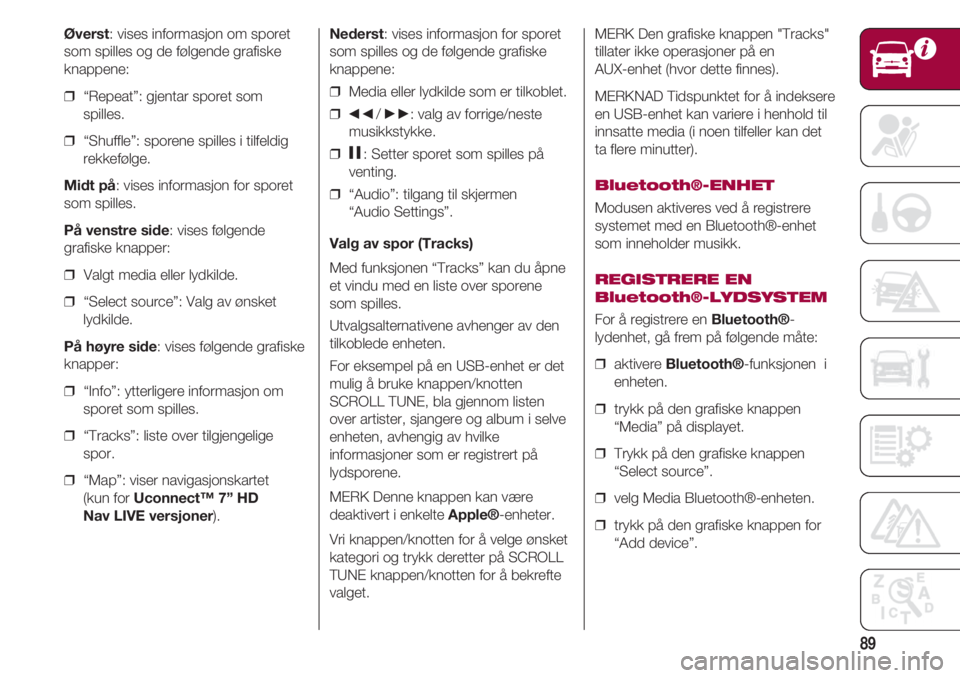
89
Øverst: vises informasjon om sporet
som spilles og de følgende grafiske
knappene:
❒ “Repeat”: gjentar sporet som
spilles.
❒ “Shuffle”: sporene spilles i tilfeldig
rekkefølge.
Midt på: vises informasjon for sporet
som spilles.
På venstre side: vises følgende
grafiske knapper:
❒ Valgt media eller lydkilde.
❒ “Select source”: Valg av ønsket
lydkilde.
På høyre side: vises følgende grafiske
knapper:
❒ “Info”: ytterligere informasjon om
sporet som spilles.
❒ “Tracks”: liste over tilgjengelige
spor.
❒ “Map”: viser navigasjonskartet
(kun for Uconnect™ 7” HD
Nav LIVE versjoner).Nederst: vises informasjon for sporet
som spilles og de følgende grafiske
knappene:
❒ Media eller lydkilde som er tilkoblet.
❒
÷/ ˜: valg av forrige/neste
musikkstykke.
❒
II: Setter sporet som spilles på
venting.
❒ “Audio”: tilgang til skjermen
“Audio Settings”.
Valg av spor (Tracks)
Med funksjonen “Tracks” kan du åpne
et vindu med en liste over sporene
som spilles.
Utvalgsalternativene avhenger av den
tilkoblede enheten.
For eksempel på en USB-enhet er det
mulig å bruke knappen/knotten
SCROLL TUNE, bla gjennom listen
over artister, sjangere og album i selve
enheten, avhengig av hvilke
informasjoner som er registrert på
lydsporene.
MERK Denne knappen kan være
deaktivert i enkelte Apple®-enheter.
Vri knappen/knotten for å velge ønsket
kategori og trykk deretter på SCROLL
TUNE knappen/knotten for å bekrefte
valget.MERK Den grafiske knappen "Tracks"
tillater ikke operasjoner på en
AUX-enhet (hvor dette finnes).
MERKNAD Tidspunktet for å indeksere
en USB-enhet kan variere i henhold til
innsatte media (i noen tilfeller kan det
ta flere minutter).
Bluetooth®-ENHET
Modusen aktiveres ved å registrere
systemet med en Bluetooth®-enhet
som inneholder musikk.
REGISTRERE EN
Bluetooth®-LYDSYSTEM
For å registrere en Bluetooth®-
lydenhet, gå frem på følgende måte:
❒ aktivere Bluetooth®-funksjonen i
enheten.
❒ trykk på den grafiske knappen
“Media” på displayet.
❒ Trykk på den grafiske knappen
“Select source”.
❒ velg Media Bluetooth®-enheten.
❒ trykk på den grafiske knappen for
“Add device”.
Page 92 of 224
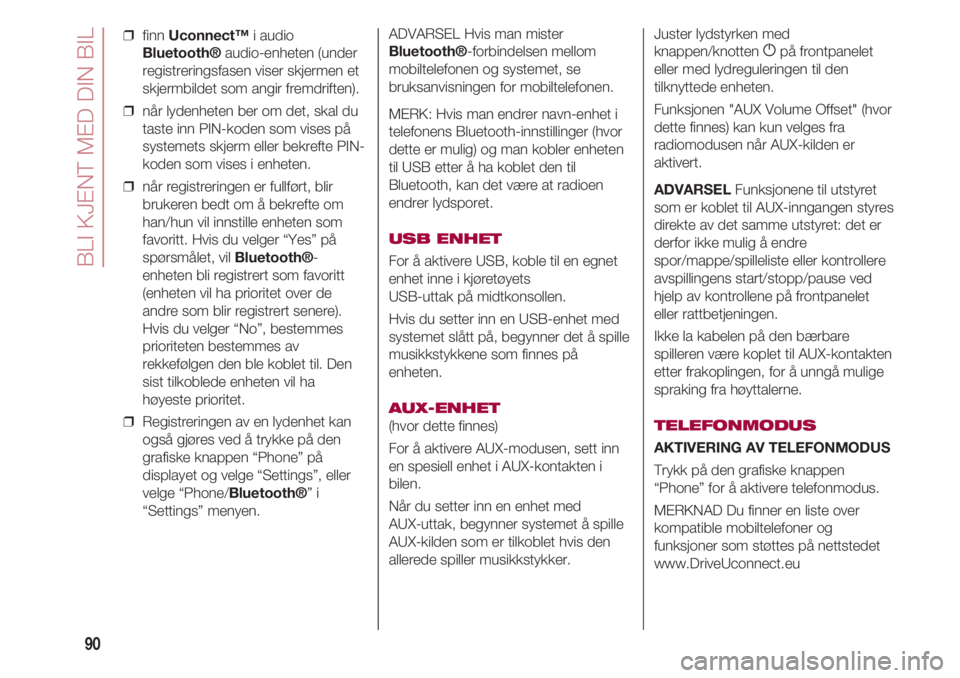
BLI KJENT MED DIN BIL
90
❒ finn Uconnect™i audio
Bluetooth® audio-enheten (under
registreringsfasen viser skjermen et
skjermbildet som angir fremdriften).
❒ når lydenheten ber om det, skal du
taste inn PIN-koden som vises på
systemets skjerm eller bekrefte PIN-
koden som vises i enheten.
❒ når registreringen er fullført, blir
brukeren bedt om å bekrefte om
han/hun vil innstille enheten som
favoritt. Hvis du velger “Yes” på
spørsmålet, vil Bluetooth®-
enheten bli registrert som favoritt
(enheten vil ha prioritet over de
andre som blir registrert senere).
Hvis du velger “No”, bestemmes
prioriteten bestemmes av
rekkefølgen den ble koblet til. Den
sist tilkoblede enheten vil ha
høyeste prioritet.
❒ Registreringen av en lydenhet kan
også gjøres ved å trykke på den
grafiske knappen “Phone” på
displayet og velge “Settings”, eller
velge “Phone/Bluetooth®” i
“Settings” menyen.ADVARSEL Hvis man mister
Bluetooth®-forbindelsen mellom
mobiltelefonen og systemet, se
bruksanvisningen for mobiltelefonen.
MERK: Hvis man endrer navn-enhet i
telefonens Bluetooth-innstillinger (hvor
dette er mulig) og man kobler enheten
til USB etter å ha koblet den til
Bluetooth, kan det være at radioen
endrer lydsporet.
USB ENHET
For å aktivere USB, koble til en egnet
enhet inne i kjøretøyets
USB-uttak på midtkonsollen.
Hvis du setter inn en USB-enhet med
systemet slått på, begynner det å spille
musikkstykkene som finnes på
enheten.
AUX-ENHET
(hvor dette finnes)
For å aktivere AUX-modusen, sett inn
en spesiell enhet i AUX-kontakten i
bilen.
Når du setter inn en enhet med
AUX-uttak, begynner systemet å spille
AUX-kilden som er tilkoblet hvis den
allerede spiller musikkstykker.Juster lydstyrken med
knappen/knotten
gpå frontpanelet
eller med lydreguleringen til den
tilknyttede enheten.
Funksjonen "AUX Volume Offset" (hvor
dette finnes) kan kun velges fra
radiomodusen når AUX-kilden er
aktivert.
ADVARSEL Funksjonene til utstyret
som er koblet til AUX-inngangen styres
direkte av det samme utstyret: det er
derfor ikke mulig å endre
spor/mappe/spilleliste eller kontrollere
avspillingens start/stopp/pause ved
hjelp av kontrollene på frontpanelet
eller rattbetjeningen.
Ikke la kabelen på den bærbare
spilleren være koplet til AUX-kontakten
etter frakoplingen, for å unngå mulige
spraking fra høyttalerne.
TELEFONMODUS
AKTIVERING AV TELEFONMODUS
Trykk på den grafiske knappen
“Phone” for å aktivere telefonmodus.
MERKNAD Du finner en liste over
kompatible mobiltelefoner og
funksjoner som støttes på nettstedet
www.DriveUconnect.eu
Page 93 of 224
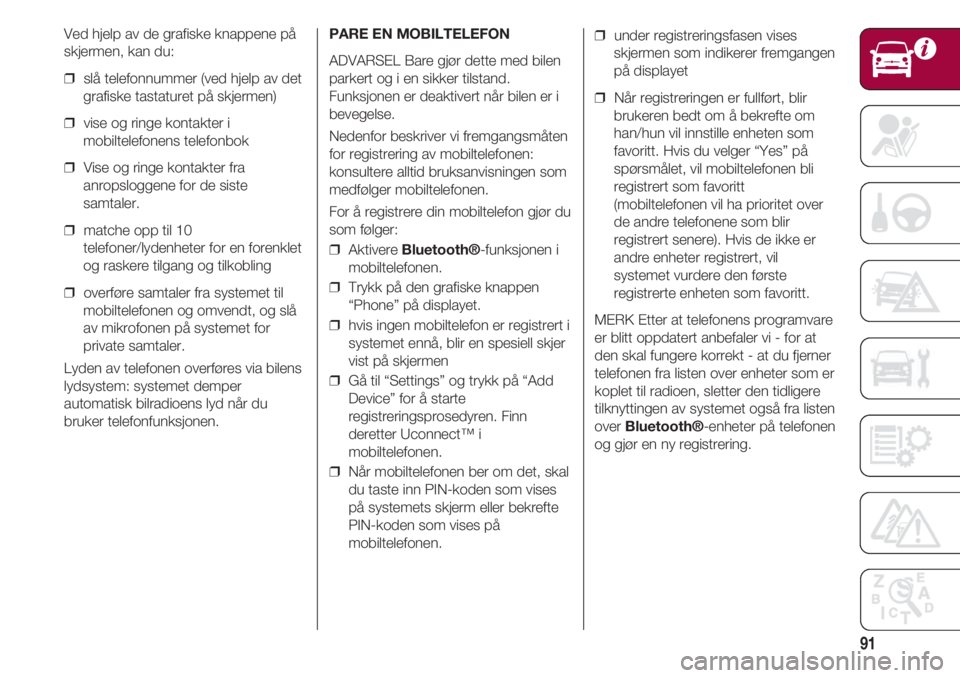
91
Ved hjelp av de grafiske knappene på
skjermen, kan du:
❒ slå telefonnummer (ved hjelp av det
grafiske tastaturet på skjermen)
❒ vise og ringe kontakter i
mobiltelefonens telefonbok
❒ Vise og ringe kontakter fra
anropsloggene for de siste
samtaler.
❒ matche opp til 10
telefoner/lydenheter for en forenklet
og raskere tilgang og tilkobling
❒ overføre samtaler fra systemet til
mobiltelefonen og omvendt, og slå
av mikrofonen på systemet for
private samtaler.
Lyden av telefonen overføres via bilens
lydsystem: systemet demper
automatisk bilradioens lyd når du
bruker telefonfunksjonen.PARE EN MOBILTELEFON
ADVARSEL Bare gjør dette med bilen
parkert og i en sikker tilstand.
Funksjonen er deaktivert når bilen er i
bevegelse.
Nedenfor beskriver vi fremgangsmåten
for registrering av mobiltelefonen:
konsultere alltid bruksanvisningen som
medfølger mobiltelefonen.
For å registrere din mobiltelefon gjør du
som følger:
❒ Aktivere Bluetooth®-funksjonen i
mobiltelefonen.
❒ Trykk på den grafiske knappen
“Phone” på displayet.
❒ hvis ingen mobiltelefon er registrert i
systemet ennå, blir en spesiell skjer
vist på skjermen
❒ Gå til “Settings” og trykk på “Add
Device” for å starte
registreringsprosedyren. Finn
deretter Uconnect™ i
mobiltelefonen.
❒ Når mobiltelefonen ber om det, skal
du taste inn PIN-koden som vises
på systemets skjerm eller bekrefte
PIN-koden som vises på
mobiltelefonen.❒ under registreringsfasen vises
skjermen som indikerer fremgangen
på displayet
❒ Når registreringen er fullført, blir
brukeren bedt om å bekrefte om
han/hun vil innstille enheten som
favoritt. Hvis du velger “Yes” på
spørsmålet, vil mobiltelefonen bli
registrert som favoritt
(mobiltelefonen vil ha prioritet over
de andre telefonene som blir
registrert senere). Hvis de ikke er
andre enheter registrert, vil
systemet vurdere den første
registrerte enheten som favoritt.
MERK Etter at telefonens programvare
er blitt oppdatert anbefaler vi - for at
den skal fungere korrekt - at du fjerner
telefonen fra listen over enheter som er
koplet til radioen, sletter den tidligere
tilknyttingen av systemet også fra listen
over Bluetooth®-enheter på telefonen
og gjør en ny registrering.
Page 94 of 224

BLI KJENT MED DIN BIL
92
RINGE OPP
Følgende operasjoner er bare
tilgjengelige når de er støttet av
mobiltelefonen som er i bruk.
Se mobiltelefonens bruksanvisning for
informasjon om alle tilgjengelige
funksjoner.
Du kan ringe på følgende måter:
❒ Velg alternativet “Phonebook”.
❒ ved å velge alternativet
“Recent calls”.
❒ Velg alternativet “Dial”.
FAVORITTER
Mens du har en samtale på gang, kan
du ved å trykke på en av de fem
grafiske knappene “tom” øverst på
displayet legge nummeret eller
kontakten (hvis denne allerede finnes i
kontaktlisten) til favorittlisten.
Favorittene kan også betjenes via
kontaktfunksjonene i kontaktlisten
SMS-LESER
Systemet gjør det mulig å lese
meldinger som mottas fra
mobiltelefonen.
Hvis du vil bruke denne funksjonen, må
telefonen støtte utveksling av SMS via
Bluetooth®.I tilfellet der funksjonaliteten ikke
støttes av telefonen, blir den grafiske
knappen “SMS” deaktivert (grå). Når
du mottar en tekstmelding på skjermen
vil du se en skjerm som lar deg velge
mellom “Read”, “View”, “Call” eller
“Ignore”.
Du får tilgang til listen over SMS-
meldinger som mobiltelefonen har
mottatt ved å trykke på den grafiske
knappen “SMS”
(listen viser maksimum 60 mottatte
meldinger).
MERK I noen mobiltelefoner må du
aktivere SMS-varslinger på telefonen
for å gjøre funksjonen for høytlesing av
SMS-meldinger tilgjengelig. Dette
alternativet finner du vanligvis i
mobiltelefonens tilkoblingsmenyen for
Bluetooth®for enheten som er
registrert som Uconnect™. Når du
har aktivert denne funksjonen på
telefonen, må du koble telefonen fra og
til igjen via Uconnect™-systemet for
at aktiveringen skal tre i kraft.
ALTERNATIVER FOR SMS-
MELDINGER
I systemminnet finnes det noen
standard SMS-meldinger som kan
sendes som svar på en mottatt
melding, eller som en ny melding.❒ Yes.
❒ No.
❒ Okay.
❒ I can't talk right now.
❒ Call me.
❒ I'll call you later.
❒ I'm on my way.
❒ Thanks.
❒ I'll be late.
❒ Stuck in traffic.
❒ Start without me.
❒ Where are you?
❒ Are you there yet?
❒ I need directions.
❒ I'm lost.
❒ See you later.
❒ I will be 5 (or 10, 15, 20, 25, 30, 45,
60)* minutes late.
❒ See you in 5 (or 10, 15, 20, 25, 30,
45, 60)* minutes.
* Bruk bare nummeret i listen. I motsatt
fall vil ikke systemet forstå meldingen.
IKKE FORSTYRR-FUNKSJON
Ved å trykke på den grafiske knappen
“Don’t disturb” vil brukeren ikke få
noen informasjon om innkommende
samtaler eller SMS. Ved hjelp av
innstillingene har brukeren muligheten
til å svare med en standard-/personlig
melding.